バーチャルデスクトップのサイドロード版apkファイルの導入方法教えて!
virtual desktopでsteamVRが使えるまでを、1からわかりやすく教えて!

こういった疑問にお答えします。
先日、Oculusの要望によりバーチャルデスクトップ内のSteamVR機能が削除されました。ですが、サイドロード版のapkを適用させアプデすると、SteamVRが使えるようになります。
やり方は、とっても簡単です。公式サイトのFAQにダウンロードリンクが貼っております。導入の手順を記事として残していきます。
導入に関しては自己責任でお願いします。
それでは、いってみましょう!
1、バーチャルデスクトップ(virtual desktop)SteamVRを使う。サイドクエストapkファイル導入手順。

step①必要なモノをダウンロードしてこよう
バーチャルデスクトップ(virtual desktop)
https://www.vrdesktop.net/のホームページへリンク
①画面下へスクロール。
②Frequently Asked Questionsを探します。
この項目の中

Can I Play SteamVR games?
って言う項目を見つけます。
その中、赤丸で囲まれたリンクを両方ダウンロードします。
sidequestのページへ飛び赤丸で囲まれた場所をクリック。
(※Macの人は、Mac版を入手してください)

落としたファイルはこちらになります。

次に、from hereをクリックしてAPKファイルもダウンロードします。

これにて必要なダウンロードは完了です。
step②sidequestの設定

ファイルを開きます。

赤丸で囲まれたアプリをクリック。
立ち上がったら、左下にあるSetupをクリック。

step1:開発者登録をする。
赤丸、Oculus開発者ダッシュボードにアクセス

開発者として団体を作成。適当な名前をつけて、送信する。開発機密保持契約などに同意して登録を終わらせる。
step2:開発用USBドライバをダウンロードする。
赤丸からダウンロード。
ファイルを解凍したら「android_winusb.inf」を右クリックしてインストールして下さい。
step3:スマホでオキュラスアプリを開いて開発者モードを有効にする。

①オキュラスアプリを開く
②下部にある設定をタッチ
③OculusQuestを選択
④その他の設定
⑤開発者モード
⑥オンにする
step4:USBを介してPCを接続

VRゴーグル側で表示されますので、チェックを入れてOK押してください。
これにて、setupは完了です。
step③virtual desktopをアプデする

sidequestアプリの右上、Connectedになっているか確認。

apkファイルを、sidequestにドラッグ&ドロップ。


VR Apps内に入っているか確認。
バーチャルデスクトップをクリックすると、
V.1.4.2のアプデが表示されますので、INSTALLをクリック。
アップデートが適用され、SteamVRが遊べるようになります。
2、動作確認してみたよ

バーチャルデスクトップから、SteamVRを立ち上げました。

快適そのものです。
バーチャルデスクトップ完全復活です。
ボタン一つで、
SteamVR、デスクトップ画面に切り替えられるのは凄く便利。
色々ゲームを試しましたが、問題なく遊べます。
遅延も感じられず、画面もキレイです!

今日もバーチャル空間の中は、とってもビューティーフォーです。
最高!!
3、まとめ
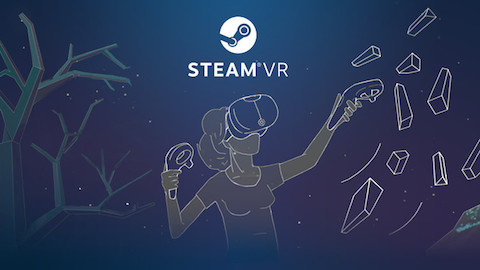
まとめます。
バーチャルデスクトップ公式アプリのままでは、SteamVRアプリは使えません。
sidequestと言うツールをダウンロードする必要があります。
導入は簡単です。
このツールは、非常に簡単にApkファイルを適用させることができるので落としておくと便利です。BeatSaberのカスタム曲追加も簡単にできるようになります。今後も、使う機会が出てくるはずなので、導入しておくと良いと思いますよ!
それでは!
SteamVRを楽しんでください。
■このブログでよく読まれている記事↓↓
▼クエストでアダルトを楽しむ方法
▼【DMM VR】コスパよく大人動画を見まくる方法